Jeden z nejlepších způsobů, jak oslovit rodinu, přátele a cizince, je přes Instagram. Pokud však chcete sdílet video s někým na platformě, musíte vědět, jak zveřejnit video YouTube na Instagramu.
V tomto článku vám ukážeme, jak zveřejnit video YouTube na Instagramu pomocí mobilního zařízení nebo stolního počítače.
Jak poslat video z YouTube na Instagram z vašeho smartphonu
Použití chytrého telefonu k odeslání videa YouTube na Instagram není tak snadné, jak to zní. Tento proces je odlišný pro uživatele Android i iPhone, což komplikuje záležitosti ještě více.
Krok 1: Nainstalujte TubeMate
Pokud máte iPhone, přečtěte si podrobně náš článek jak stahovat videa z YouTube do svého iPhone Camera Roll Jak stahovat videa z YouTube na váš iPhone Camera RollZajímá vás, jak stahovat videa z YouTube do iPhone? Zde je návod, jak uložit videa z YouTube do aplikace iPhone Camera Roll a další. Přečtěte si více . Pokud jde o uživatele Androidu, dáme vám vědět, jak si můžete stáhnout videa YouTube do svého zařízení pomocí TubeMate.
Tato aplikace není k dispozici v Obchodě Google Play, takže ji budete muset stáhnout přímo z webu TubeMate. Před instalací aplikace TubeMate budete muset vylepšit nastavení zabezpečení, které umožní zařízení stahovat aplikace, které nejsou v Obchodě Google Play. Toto nastavení používejte pouze pro aplikace, kterým důvěřujete.
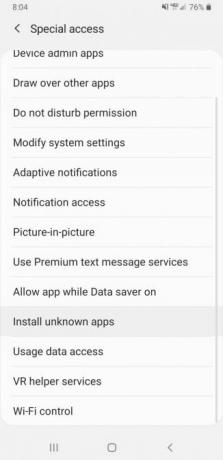
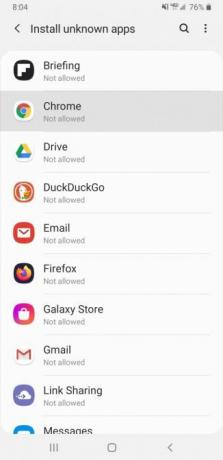

Chcete-li toto nastavení povolit, přejděte na Nastavení> Aplikace> Speciální přístup> Nainstalovat neznámé aplikace. Odtud vyberte prohlížeč, ze kterého stahujete TubeMate, a přepněte na „Povolit z tohoto zdroje“.
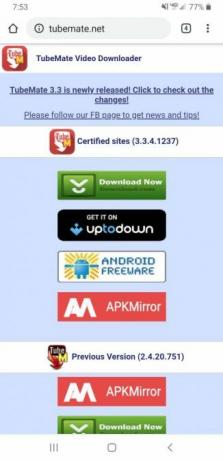
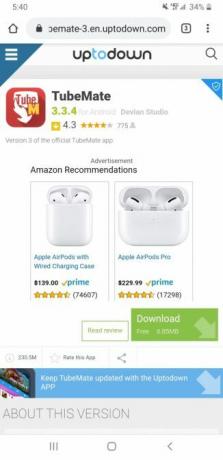
Nyní můžete pokračovat a stáhnout si TubeMate z některého z odkazů uvedených na jeho webu.
Stažení: TubeMate pro Android (Volný, uvolnit)
Krok 2: Stáhněte si video YouTube do zařízení Android
TubeMate píše přes původní aplikaci YouTube a přidává funkci stahování. Jednoduše otevřete aplikaci TubeMate, vyhledejte video YouTube, které chcete stáhnout, a poté klikněte na červené tlačítko Stáhnout v pravém dolním rohu videa.
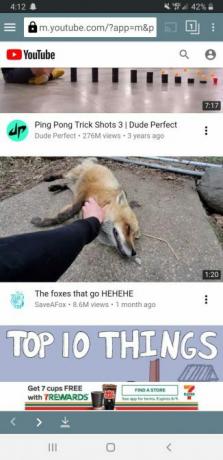
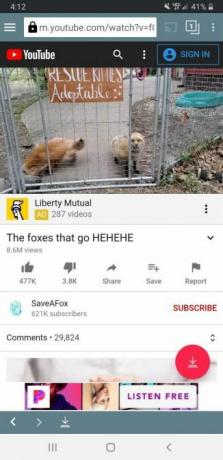

Získáte možnost výběru z několika různých kvalit videa. Pokud si chcete stáhnout 1080p video (maximální rozlišení pro Instagram videa), musíte si stáhnout aplikaci převaděče videa MP3, do které vás TubeMate nasměruje.
Krok 3: Zkraťte video
Kromě omezení na maximální rozlišení vašeho videa má Instagram také omezení délky pro videa - můžete nahrávat videa pouze mezi 3 a 60 sekundami. Pokud je vaše video již v rámci těchto limitů, můžete tento krok přeskočit.
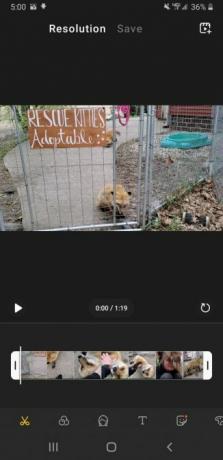
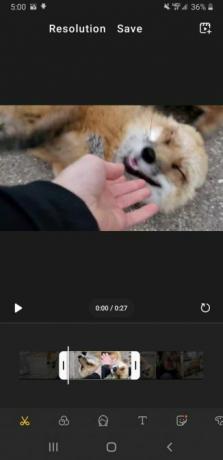
Video můžete snadno zkrátit pomocí vestavěného editoru videa v telefonu nebo pomocí aplikace třetí strany - pro tuto část jsem použil vestavěný editor telefonu. Po přístupu k videu jsem narazil na ikonu tužky v dolní části videa a poté jsem vybral ikonu nůžky. Odtud jsem táhl bílé pruhy, aby se vešly na část videa, kterou jsem chtěl zachovat, a pak jsem narazil Uložit.
Krok 4: Zveřejněte video YouTube na Instagramu
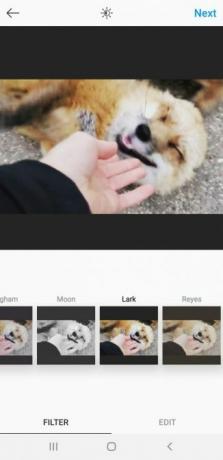
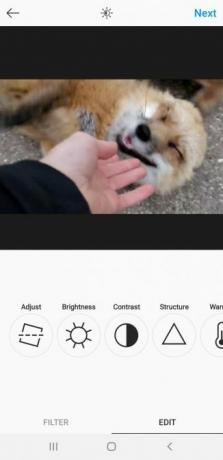
Až budete připraveni přispívat, otevřete aplikaci Instagram a klikněte na ikonu plus v dolní části stránky. Vyberte video YouTube z galerie, přidejte filtr, napište popisek a stiskněte Podíl.
Jak odeslat video YouTube na Instagram z vašeho počítače
Při odesílání videa YouTube na Instagram pomocí počítače musíte přeskočit tolik obručí. Níže je uveden postup ve více krocích.
Krok 1: Nainstalujte 4K Video Downloader
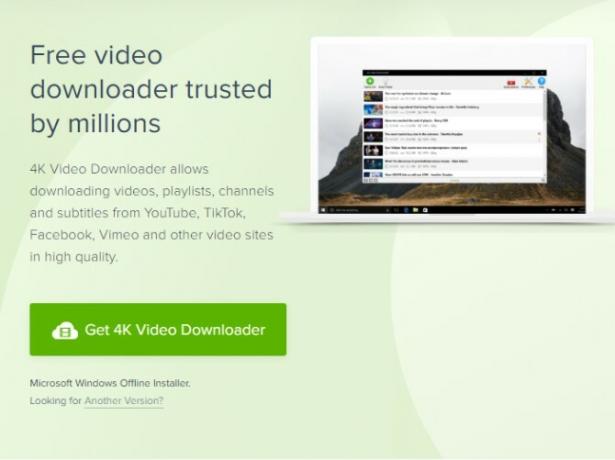
4K Video Downloader je spolehlivý nástroj, který můžete použít ke stahování videí z YouTube, Facebook, TikTok, Vimeo a dalších. Tento plně vybavený program pro stahování videa vám umožní nejen extrahovat titulky z videí YouTube, ale dokonce vám umožní stahovat videa ve 4 kB. Díky tomu je ideální pro přípravu videí YouTube na Instagram.
Chcete-li se dozvědět více o tomto šikovném softwaru, nezapomeňte se podívat naše recenze 4K Video Downloader Downloader 4K Stáhne seznamy videí, kanály a dalšíChcete stahovat videa z YouTube, Vimeo a dalších? 4K Video Downloader poskytuje skvělý zážitek ze stahování, včetně dalších funkcí pro výkonné uživatele. Přečtěte si více .
Stažení: 4K Video Downloader pro Windows Windows, MacOS nebo Linux (Zdarma, k dispozici je prémiová verze)
Krok 2: Stáhněte si video YouTube na plochu
Nyní, když máte 4K Video Downloader, budete jej chtít použít ke stažení videa z YouTube, které si vyberete. Začněte tím, že zkopírujete adresu URL videa YouTube a poté stisknete Vložit odkaz v levém horním rohu nabídky 4K Video Downloader.
4K Video Downloader automaticky detekuje odkaz, který jste právě zkopírovali. Po dokončení analýzy videa si můžete vybrat z několika různých možností rozlišení, které mohou dokonce dosáhnout až 8 kB, pokud to video podporuje. Instagram umožňuje pouze nahrávání videa až do 1080p, takže se nemusíte obávat stahování 4K nebo 8K videí.
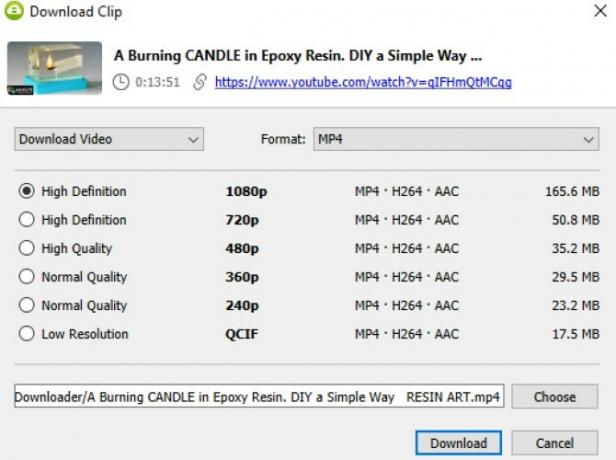
4K Video Downloader vám také nabízí možnost změnit formát videa, ale budete chtít nechat tuto sadu na MP4. Chcete-li zahájit stahování, stiskněte Stažení ve spodní části stránky.
Krok 3: Zkraťte video
Video můžete rychle oříznout pomocí vestavěné aplikace Filmy a televize ve Windows nebo se můžete rozhodnout používat iMovie v systému MacOS. Existuje také spousta dalších aplikace pro úpravu videa 10 nejlepších aplikací pro editaci videaK úpravám videí nepotřebujete nutně výkonný počítač. Zde jsou nejlepší aplikace pro úpravy videa pro začínající editory videa. Přečtěte si více můžete místo toho použít.
Zde vám poskytneme rychlý návod, jak oříznout video ve službě Filmy a TV. Po otevření videa ve službě Filmy a TV klikněte na ikonu tužky v dolní části nabídky a vyberte možnost Oříznout z rozbalovací nabídky.
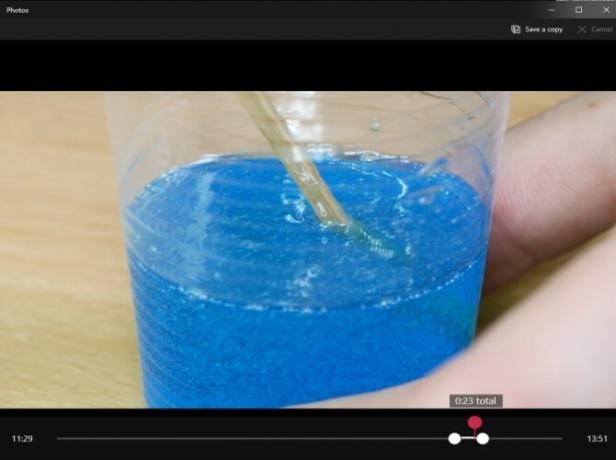
Chcete-li nastavit novou délku, můžete přetáhnout dvě bílé značky na obou stranách časové osy videa. Po dokončení klikněte na Uložit kopii v pravém horním rohu aplikace.
Krok 4: Přeneste video YouTube do smartphonu pomocí Disku Google
Instagram bohužel neumožňuje zveřejňovat fotografie ani videa z webu pro počítače. Nejjednodušší způsob, jak to obejít, je odeslat stažené video do smartphonu.
Pokud jde o přenos videa do mobilního zařízení, existuje několik možností. Můžete použít poskytovatele cloudového úložiště, připojit video k e-mailu nebo dokonce synchronizovat mobilní zařízení s počítačem. V tomto článku vám ukážeme, jak poslat video do smartphonu pomocí Disku Google.
Nejprve se ujistěte, že máte účet na Disku Google a ujistěte se, že jste si do svého smartphonu již stáhli aplikaci Disk Google.
Chcete-li video nahrát na Disk, postupujte takto:
- otevřeno Disk Google.
- Udeř Nový v levém rohu obrazovky.
- Vybrat Nahrání souboru z rozbalovací nabídky.
- Najděte stažené video na YouTube a stiskněte otevřeno.
Po dokončení nahrávání videa byste měli mít možnost otevřít Disk Google v mobilním zařízení a vybrat video. Odtud zasáhněte tři vertikální tečky v pravém rohu videa a stiskněte Stažení.
Nyní, když je video na vašem mobilním zařízení, můžete video nahrát na Instagram pomocí stejných kroků, které jsme již nastínili.
Jak sdílet videa z YouTube na Instagramu správným způsobem
Sdílení videa YouTube na Instagramu může znít komplikovaně, ale je to snadné, jakmile se to stane. Přestože obě výše uvedené metody vyžadují řadu kroků, zveřejnění na smartphonu je v konečném důsledku snadnějším způsobem zveřejnění videa YouTube na Instagramu. Tímto způsobem nemusíte projít problémem s Diskem Google.
Pokud na své stránce Instagramu vložíte videa YouTube, můžete na svou stránku přilákat více sledujících. Další způsoby, jak učinit svůj profil jedinečným, najdete v nich tipy, jak vyniknout Instagramu 12 způsobů, jak vyniknout vašemu InstagramuMůže být obtížné vyniknout na Instagramu jako jedinečný nebo pozoruhodný. Zde je několik tipů, které vám pomohou přejít od obyčejných k výjimečným. Přečtěte si více .
Zveřejnění affiliate partnera: Zakoupením produktů, které vám doporučujeme, můžete udržet stránky naživu. Přečtěte si více.
Emma absolvovala bakalářský titul v angličtině. Kombinuje svou lásku k technologii s psaní a má vášeň pro všechny věci geek. Mezi její zájmy patří nejnovější technologie, retro videohry a vlastní počítače.
